Alexaの位置を変更するには?
スマートデバイスと仮想アシスタントの分野では、Amazon の Alexa が有力なプレーヤーとして浮上していることは間違いありません。人工知能を活用した Alexa は、スマート ホームとのコミュニケーション方法を変革しました。照明の制御から音楽の再生まで、Alexa の多用途性は比類のありません。さらに、Alexa は、天気予報、ニュース更新、さらには現在地などの役立つ情報をユーザーに提供できます。この記事では、Alexa が位置を特定する機能を詳しく掘り下げ、その仕組みを理解し、必要に応じて Alexa の位置を変更する方法を探ります。
1.W
Alexaの位置情報は何ですか?
ユーザーが Amazon Echo デバイスまたはその他の互換性のあるデバイスを通じて Alexa と対話すると、仮想アシスタントがリクエストを処理し、クラウドから応答します。天気予報や近くのサービスなどの位置ベースの応答に Alexa が使用する位置は、ユーザーのスマートフォン、タブレット、または GPS 内蔵の Echo デバイスから提供される接続デバイスの位置情報に基づいて決定されます。能力。
Alexa は物理的に固定された場所を持たず、インターネット接続があれば世界中のさまざまな場所からアクセスできるクラウドベースのサービスとして存在することに注意することが重要です。
2. Alexa の位置情報を変更するのはなぜですか?
Alexa の位置ベースの機能はユーザー エクスペリエンスを向上させますが、場合によっては Alexa の位置を変更したい場合があります。一般的な理由には次のようなものがあります。
- 旅行 : 別の都市や国に旅行している場合は、Alexa の位置情報を更新して、地域に合わせた応答、天気予報、ローカル ニュースを受け取ることができます。
- 間違った場所 : 場合によっては、Alexa が誤った位置情報を提供することがあります。これは、応答の精度に影響を与える可能性があります。場所を手動で変更すると、この問題を解決できる可能性があります。
- プライバシーの問題 :一部のユーザーは、自分の正確な位置を仮想アシスタントと共有することに懸念を抱いているかもしれません。このような場合、位置設定を変更することで、一定レベルのプライバシーを保証できます。
3. Alexaの位置を変更するにはどうすればよいですか?
Alexa の位置を変更するには、接続されているデバイスの位置設定を調整する必要があります。このプロセスは、デバイスの種類と使用している Alexa アプリのバージョンによって若干異なる場合があります。Alexa の位置情報を変更する方法は次のとおりです。
3.1 「設定」で Aleca の場所を変更する
ステップ1
: スマートフォンまたはタブレットでAlexaアプリを開き、「」をタップします。
デバイス
– タブ。通常はアプリ画面の右下隅にあります。
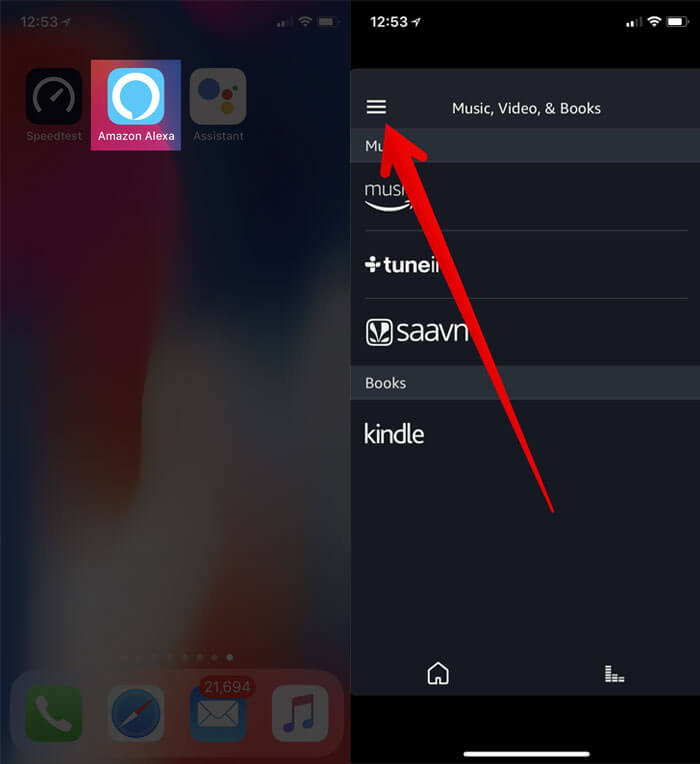 ステップ2
: 位置情報を変更したい特定の Alexa 対応デバイスを選択します。
ステップ2
: 位置情報を変更したい特定の Alexa 対応デバイスを選択します。
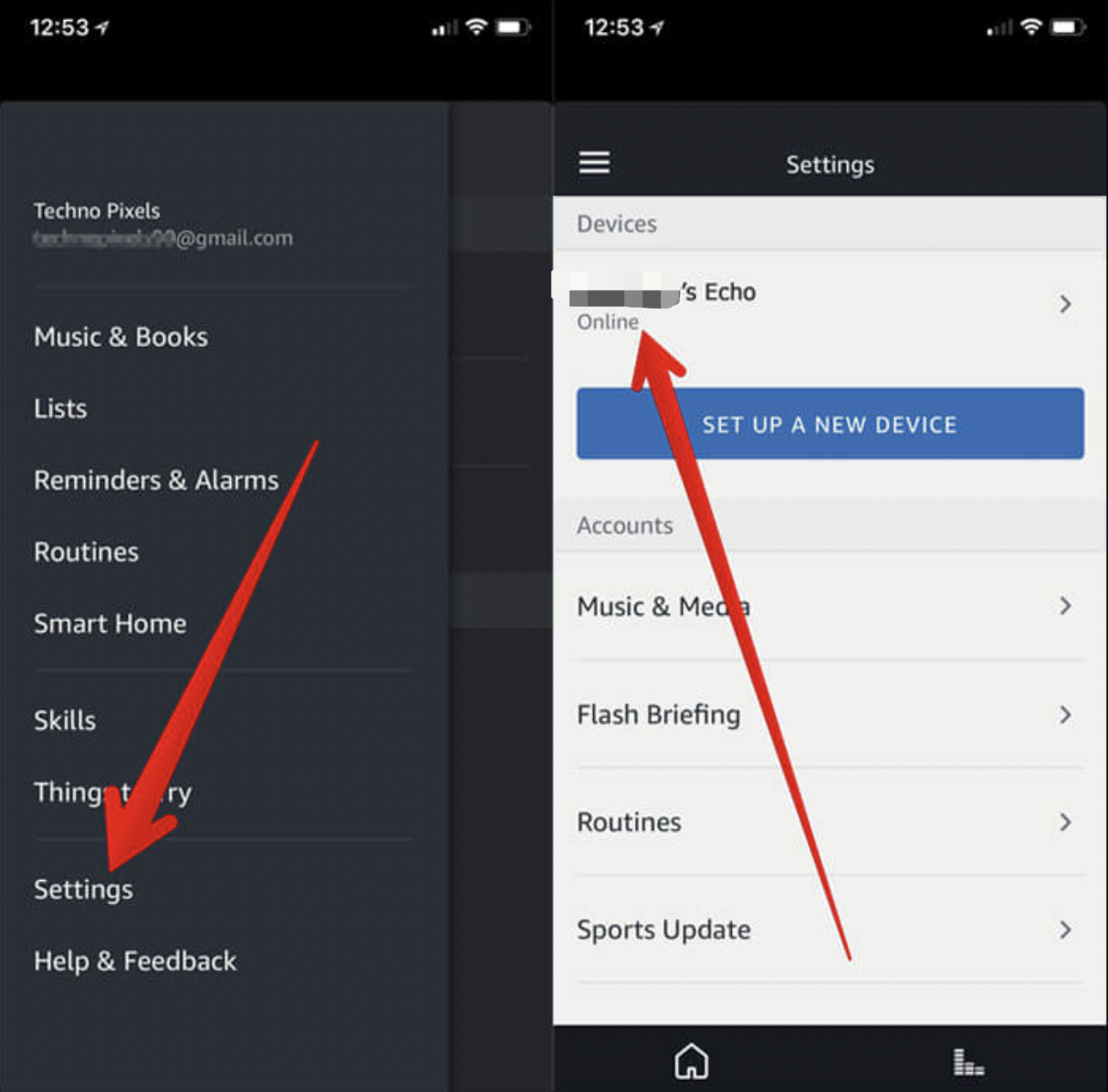
ステップ3 :「」をタップします。 設定 「探してください」 デバイスの位置 「」をクリックして「 編集 「。
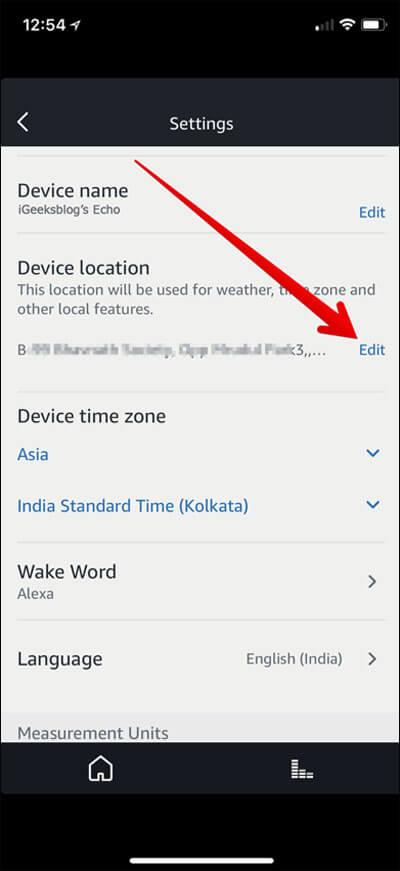
ステップ4 : 新しい場所の詳細を入力するか、利用可能なオプションのリストから選択します。変更を保存すると、Alexa は位置ベースの応答に新しい位置を使用するようになります。
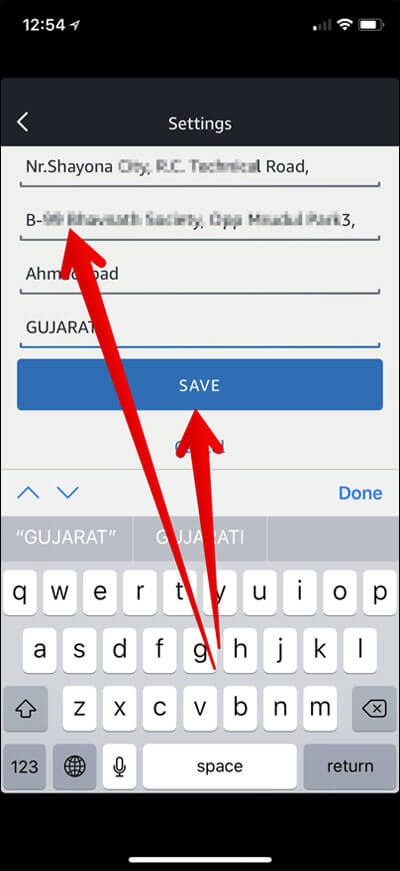
3.2 AimerLab MobiGo を使用して Alexa の位置を変更する
アプリの設定でAlexaの位置を変更できない場合、またはより便利な方法で変更したい場合は、AimerLab MobiGo位置変更ツールを試すことをお勧めします。 AimerLab MobiGo は、iPhone または Android の位置を世界中の任意の場所に変更するのに役立つ効果的な位置変更ツールです。デバイスを脱獄したりルート化したりする必要はありません。ワンクリックで、Alexa、Facebook、Tinder、Find My、Pokemon Go などの位置情報ベースのアプリ サービスで位置情報を簡単に変更できます。それでは、AimerLab MobiGo を使用して Alexa の位置を変更する方法を見てみましょう。
ステップ 1: まず、「AimerLab MobiGo」をクリックして、コンピュータに AimerLab MobiGo をダウンロードしてインストールします。 無料ダウンロード 下のボタンをクリックします。
ステップ2 :「」をクリック 始めましょう MobiGo がロードされた後、 – ボタンをクリックします。

ステップ3 : iPhone または Android デバイスを選択し、「」をクリックします。 次 - USB または WiFi を使用してコンピュータに接続します。

ステップ4 : モバイル デバイスをコンピュータに接続するには、表示される手順に従う必要があります。

ステップ5 : MobiGo のテレポート モードでは、デバイスの現在位置が地図上に表示されます。地図上で場所を選択するか、検索フィールドに住所を入力することで、テレポート先の仮想場所を作成できます。

ステップ6 : 目的地を選択して「」ボタンを押した後、MobiGo は現在の GPS 位置を選択した位置に自動的に変更します。 ここに移動 – ボタン。

ステップ7 :Alexaアプリを使用して現在地を確認します。

4. 結論
位置情報に基づいてパーソナライズされた応答を提供する Alexa の機能により、仮想アシスタントとしての魅力がさらに高まります。接続されたデバイスから地理位置情報データにアクセスすることで、Alexa は正確な位置固有の情報を提供できます。ただし、旅行中やプライバシー上の懸念などにより、Alexa の位置変更が必要になる場合があります。Alexa アプリまたはデバイス設定の簡単な手順で、ユーザーはローカライズされた応答を受信するように位置を簡単に変更できます。も使用できます
AimerLab MobiGo
位置チェンジャーを使用すると、Alexa 上の任意の場所に位置を変更し、このスマート仮想アシスタントを最大限に活用できます。ダウンロードして試してみることをお勧めします。




